
Práca s pluginmi pomocou aplikácie Logic Remote na iPade
V mixpulte Logic Remote môžete pridávať a otvárať pluginy a upravovať ich parametre, nahrádzať pluginy inými a odstraňovať pluginy z mixážnych kanálov. Pluginy môžete aj presúvať, kopírovať a obchádzať. Nastavenia pluginu môžete vybrať prostredníctvom slotu pluginu mixpultu alebo v ´knižnici.
Môžete pracovať s nasledujúcimi typmi pluginov:
Audioefekty: Dajú sa vložiť do prídavných a výstupných mixážnych kanálov a mixážnych kanálov audia a nástroja.
MIDI efekty: Dajú sa vložiť len do mixážnych kanálov nástroja.
Nástroje: Dajú sa vložiť len do mixážnych kanálov nástroja.
Prístup k slotom audioefektov
V aplikácii Logic Remote klepnutím na Audio FX 1-8 alebo Audio FX 9-15 prejdite na sloty audioefektov.
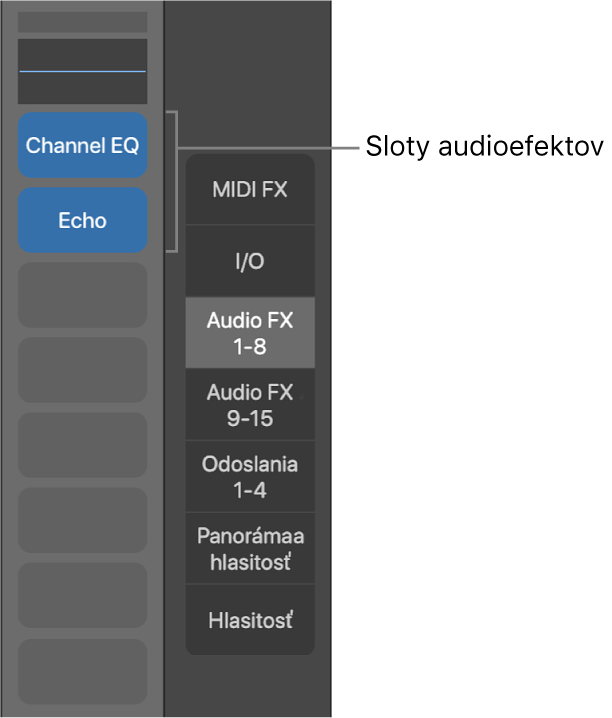
Poznámka: Audio FX 9-15 je k dispozícii len v prípade, že je v niektorom mixážnom kanáli viac než osem audioefektov.
Prístup k slotom MIDI efektov
V aplikácii Logic Remote v mixážnom kanáli vyberte nástroj a potom klepnite na MIDI FX pre prístup k slotom MIDI efektov.
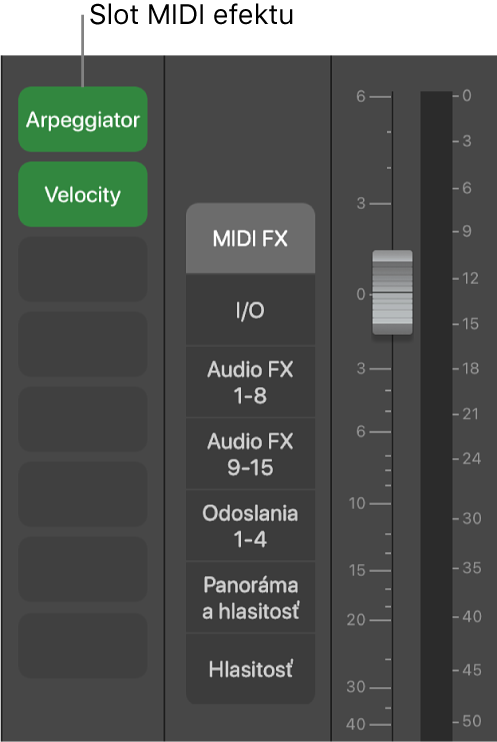
Prístup k slotom nástrojov
V aplikácii Logic Remote v mixážnom kanáli vyberte nástroj a potom klepnite na I/O pre prístup k slotom nástrojov. Môžete si prezerať a meniť plugin Nástroj a vybrať iný výstup.
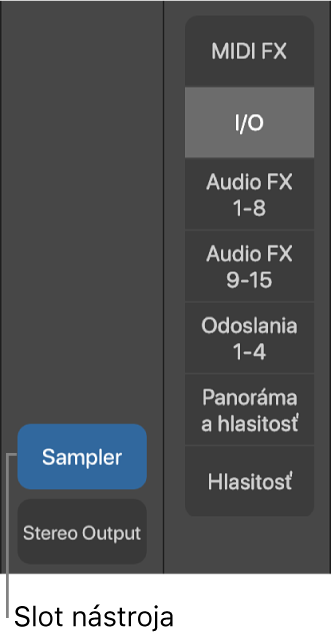
Pridanie pluginu
V aplikácii Logic Remote klepnite na prázdny slot, potom na Vybrať plugin a napokon vyberte plugin.
Otvorenie pluginu a úprava parametrov
V aplikácii Logic Remote otvorte plugin jedným z nasledovných spôsobov:
Dvakrát klepnite na obsadený slot.
Klepnite na obsadený slot a potom na Otvoriť plugin.
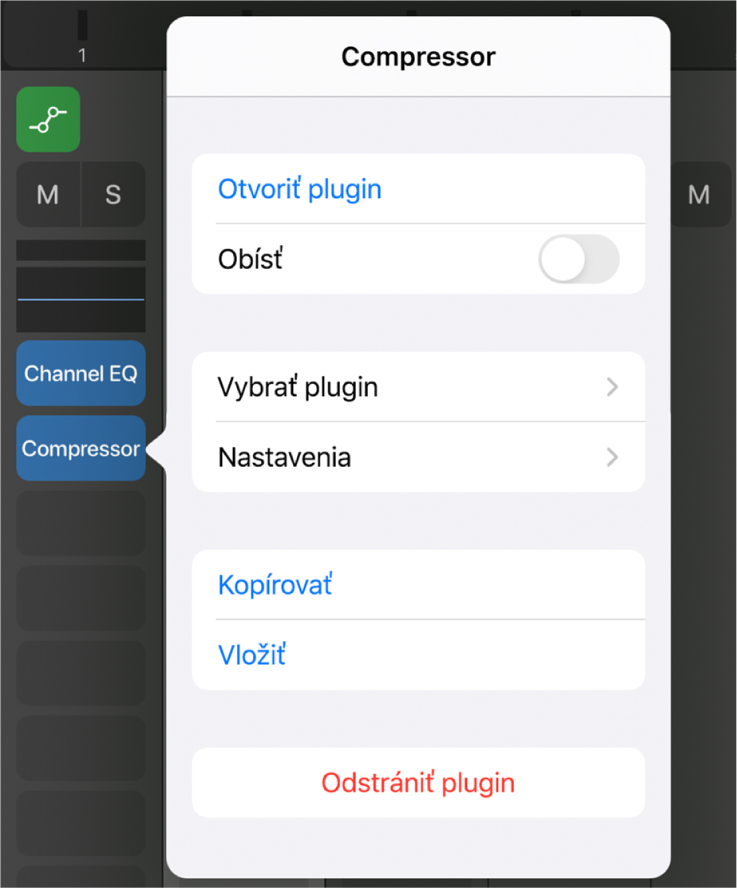
Plugin sa otvorí v zobrazení ovládacích prvkov.
Po otvorení pluginu na iPade Pro sa mixážny kanál zobrazí vľavo od pluginu. Ak chcete zobraziť mixážny kanál na iných modeloch iPadov, klepnite na tlačidlo Inšpektor (i).
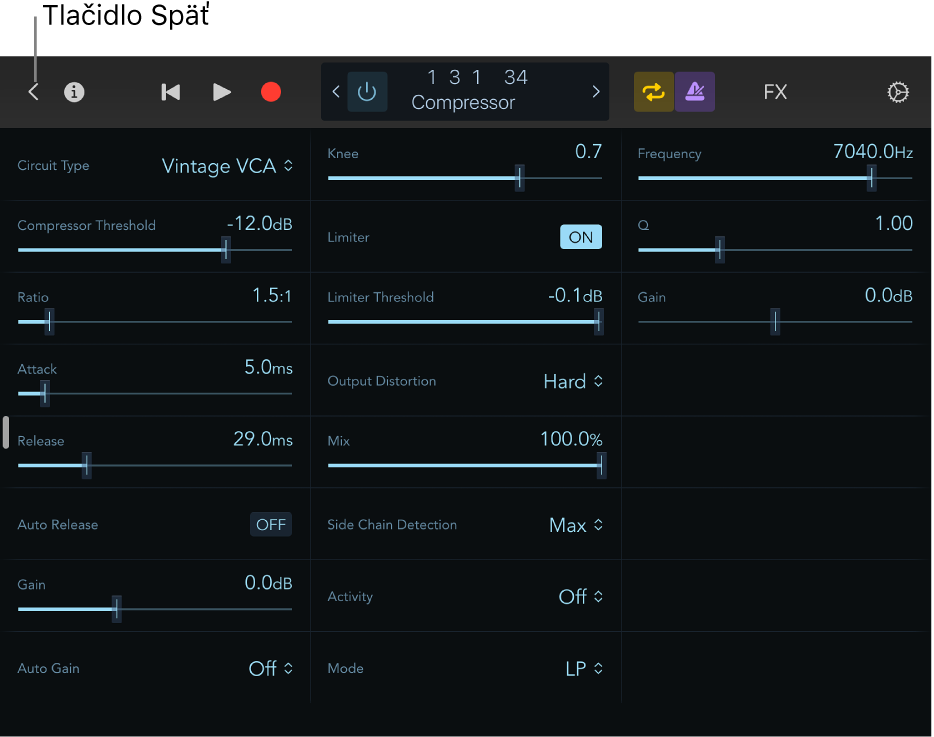
Upravte jednotlivé ovládacie prvky pluginov, ktoré sú zobrazené ako skupiny gombíkov, tlačidiel a posuvníkov s numerickým zobrazením každého parametra.
Pluginy s viac než 24 parametrami majú viac strán ovládacích prvkov, medzi ktorými môžete prechádzať potiahnutím prstom.
Klepnutím na tlačidlo Späť sa vrátite späť na mixpult.
Používanie pluginu Ekvalizér kanálov
V aplikácii Logic Remote otvorte plugin Ekvalizér kanálov jedným z nasledovných spôsobov:
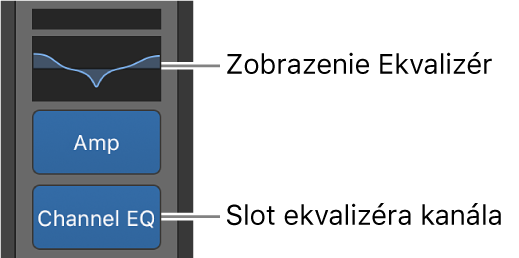
Klepnite dvakrát na zobrazenie ekvalizéra.
Dvakrát klepnite na slot Ekvalizér kanálov.
Klepnite na slot Ekvalizér kanálov a potom na Otvoriť plugin.
Otvorí sa Ekvalizér kanálov.
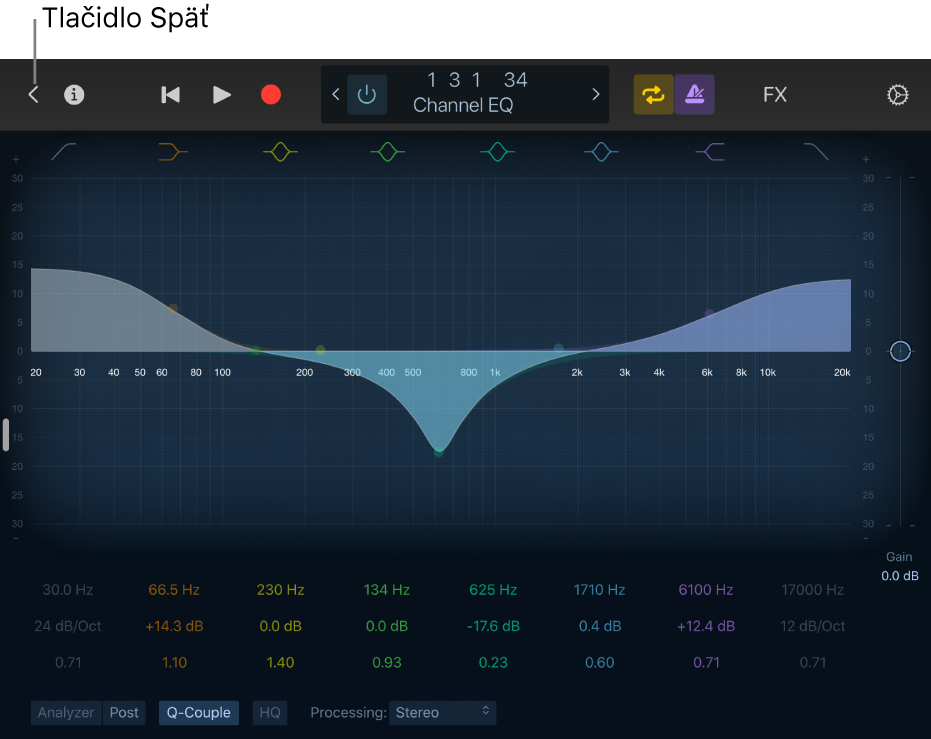
Upravte jednotlivé ovládacie prvky.
Klepnutím na tlačidlo Späť sa vrátite späť na mixpult.
Výmena pluginu
V aplikácii Logic Remote klepnite na obsadený slot, potom na Vybrať plugin a napokon vyberte plugin.
Odstránenie pluginu
V aplikácii Logic Remote klepnite na obsadený slot a potom na Vymazať.
Presunutie pluginu
V aplikácii Logic Remote sa dotknite pluginu a podržte ho a potom ho presuňte na iný slot.
Kopírovanie pluginu
V aplikácii Logic Remote klepnite na obsadený slot a potom na Kopírovať.
Klepnite na obsadený alebo neobsadený slot a potom na Vložiť.
Tip: Môžete sa tiež dotknúť pluginu a podržať ho a ďalším klepnutím ho vložiť do konkrétneho slotu.
Obídenie pluginu
Ak chcete deaktivovať plugin bez toho, aby ste ho odstránili z mixážneho kanála, môžete ho obísť.
V aplikácii Logic Remote vykonajte niektorý z nasledujúcich krokov:
Klepnite na obsadený slot a potom na Obísť.
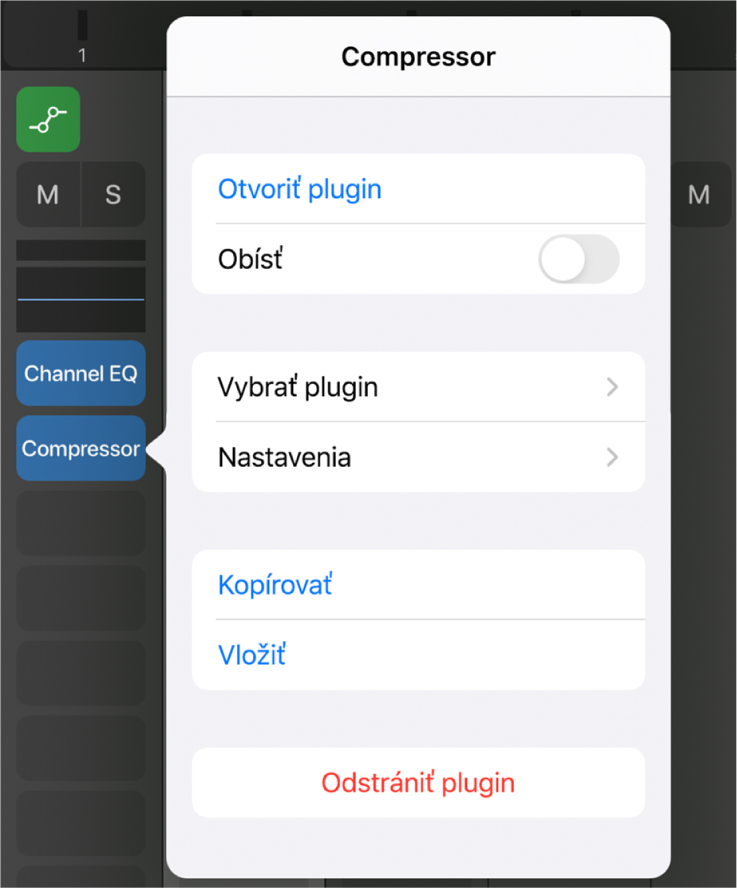
Slot bude neaktívny. Klepnutím na Neobchádzať vrátite plugin späť do jeho aktívneho stavu.
Pokiaľ je plugin otvorený, klepnite na tlačidlo Obísť v ovládacej lište.
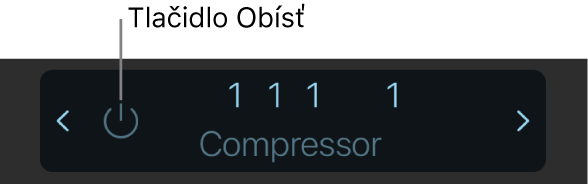
Ovládacie prvky pluginu sú neaktívne. Opätovným klepnutím na Obísť vrátite plugin do jeho aktívneho stavu.
Slot bude neaktívny.